विषयसूची
कई प्रविष्टियों वाले एक बड़े डेटासेट के साथ काम करते समय, हमें उनके विशिष्ट टेक्स्ट मानों, शर्तों और डुप्लिकेट या अद्वितीय मानों के आधार पर टेक्स्ट खोजने की आवश्यकता होती है। सशर्त स्वरूपण पाठ का रंग कोशिकाओं के पाठ को हाइलाइट करने के सुविधाजनक तरीकों में से एक है उन्हें तुरंत पहचानने योग्य बनाने के लिए।
मान लें कि हमारे पास उत्पाद बिक्री है क्षेत्र , शहर , श्रेणियां , और उत्पाद जैसे टेक्स्ट मानों वाले डेटासेट।
 <3
<3
डाउनलोड के लिए डेटासेट
नीचे दिए गए लिंक से कार्यपुस्तिका डाउनलोड करने के लिए आपका स्वागत है
Excel सशर्त स्वरूपण पाठ Color.xlsx
एक्सेल में कंडीशनल फ़ॉर्मेटिंग टेक्स्ट कलर के 3 आसान तरीके
पद्धति 1: विशिष्ट टेक्स्ट पर आधारित कंडीशनल फ़ॉर्मेटिंग टेक्स्ट कलर
डेटासेट में, हम कई पाठ मान देखते हैं, हम अपने द्वारा चुने गए विशिष्ट पाठ के आधार पर पाठ के रंग को सशर्त रूप से प्रारूपित करना चाहते हैं। हम सशर्त स्वरूपण सुविधा में उपलब्ध तीन अलग-अलग विकल्पों का उपयोग विशिष्ट पाठ के आधार पर डेटासेट को सशर्त रूप से प्रारूपित करने के लिए कर सकते हैं। जिसमें सशर्त स्वरूपण सुविधा के तहत एक विकल्प शामिल है। यह सशर्त रूप से उन पाठों को स्वरूपित करता है जिनमें एक विशिष्ट पाठ होता है। इस स्थिति में, उन पाठों के लिए जिनमें पूर्व शामिल है, हम उनके पाठ का रंग प्रारूपित करेंगे।
चरण 1: उन कक्षों का चयन करें जिन्हें आप सशर्त रूप से करना चाहते हैंप्रारूप। इसके बाद होम Tab > सशर्त स्वरूपण चुनें ( शैली अनुभाग से) > हाइलाइट सेल नियम चुनें (विकल्प मेनू से) > टेक्स्ट जिसमें शामिल है विकल्प चुनें।
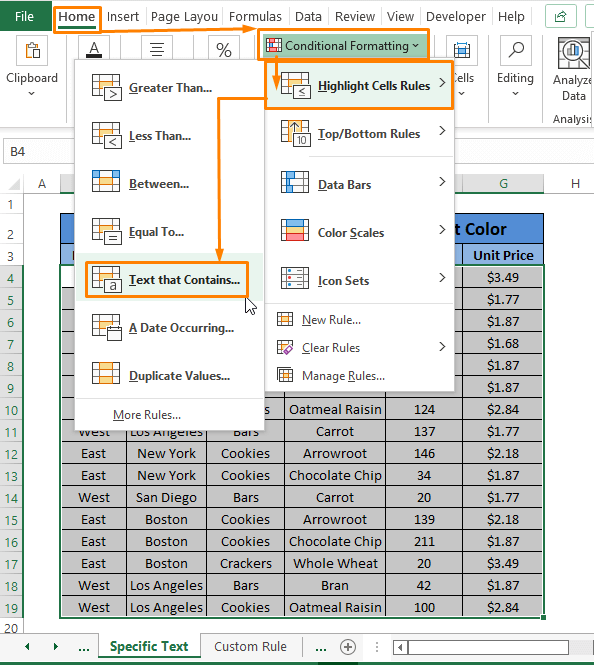
स्टेप 2: टेक्स्ट जिसमें डायलॉग बॉक्स है, पॉप अप होता है . किसी भी मौजूदा टेक्स्ट को टाइप करें (यानी, पूर्व ) फॉर्मेट सेल जिसमें टेक्स्ट शामिल है बॉक्स।
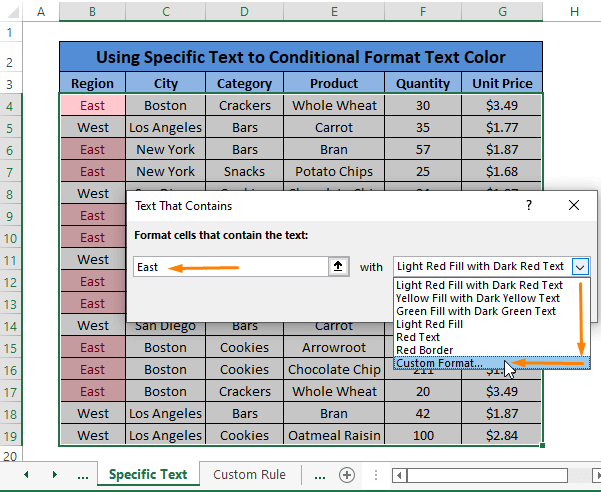
कस्टम चुनें के साथ ड्रॉप-डाउन विकल्प बॉक्स से प्रारूप ।
चरण 3: कक्षों को प्रारूपित करें संवाद बॉक्स प्रकट होता है। फ़ॉन्ट अनुभाग में, किसी भी अनुकूल फ़ॉन्ट रंग का चयन करें (यानी, लाल, एक्सेंट 2 )।
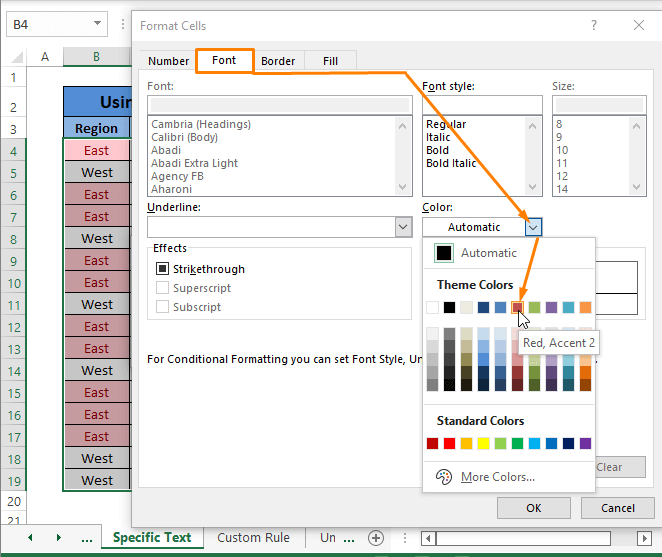
चरण 4: फॉन्ट रंग का चयन करने के बाद, आप टेक्स्ट का पूर्वावलोकन देख सकते हैं जो दर्शाता है कि सशर्त स्वरूपण लागू करने के बाद वे कैसे दिखाई देंगे।
क्लिक करें ठीक ।<3
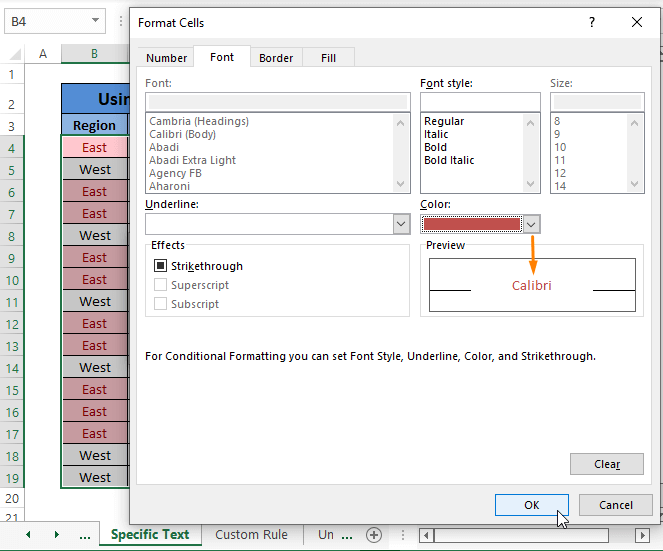
चरण 5: चरण 4 को निष्पादित करने से आप टेक्स्ट जिसमें शामिल है संवाद बॉक्स पर ले जाता है।
क्लिक करें ठीक है ।
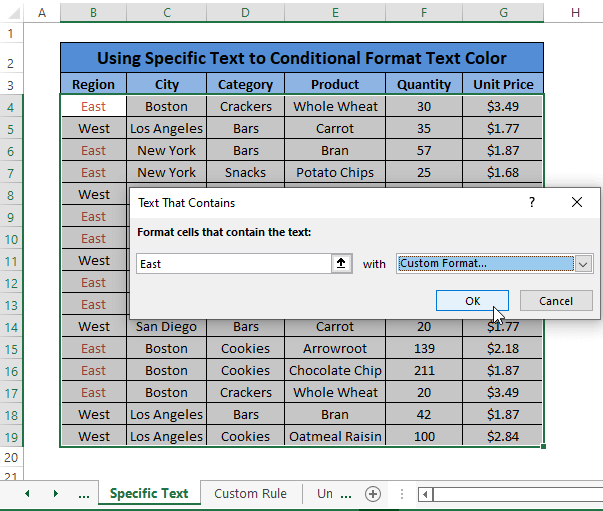
अंत में, आपको पता चलेगा कि पूर्व वाले सभी पाठ सशर्त रूप से चयनित पाठ रंग के समान स्वरूपित हैं निम्नलिखित छवि।
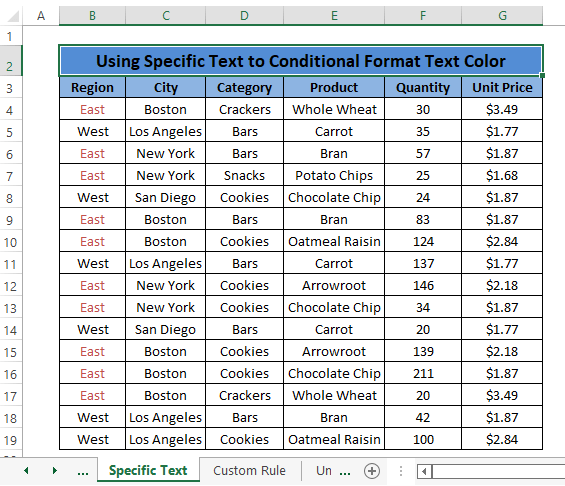
चरणों को स्पष्ट रखने और भ्रम से बचने के लिए हम सशर्त रूप से केवल पूर्व पाठ का उपयोग करके डेटासेट को प्रारूपित करते हैं। आप अपनी इच्छानुसार किसी अन्य टेक्स्ट का उपयोग कर सकते हैं।
केस 2: इक्वल टू ऑप्शन का उपयोग करना
टेक्स्ट के समान , समान के लिए सशर्त में दिया गया एक और विकल्प हैस्वरूपण सुविधा। हम इसके बराबर विकल्प का उपयोग करके सशर्त स्वरूपित टेक्स्ट रंग भी कर सकते हैं।
केस 2 शुरू करने से पहले, पूर्ववत करें (यानी, CTRL+Z दबाएं) हमारे द्वारा प्राप्त किए गए सभी परिणाम केस 1 में दिए चरणों का पालन करके। इसके बाद होम Tab > सशर्त स्वरूपण चुनें ( शैली अनुभाग में) > हाइलाइट सेल नियम (विकल्प मेनू से) > बराबर विकल्प चुनें। विधि 1, आपको सभी विशिष्ट पाठ मिलेंगे (यानी, पूर्व ) पाठ रंग के साथ स्वरूपित हैं जैसा कि नीचे चित्र में दिखाया गया है।
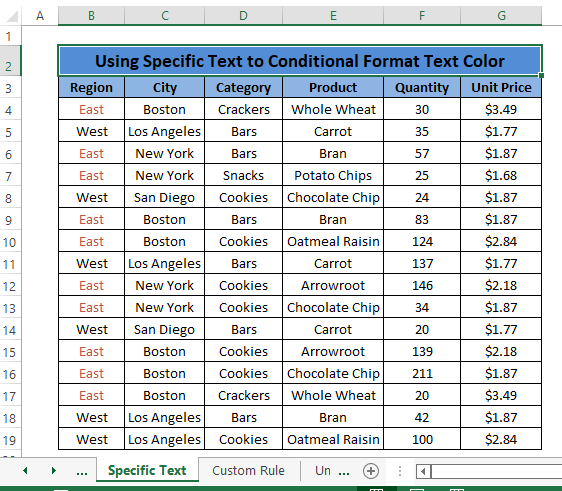
केस 3: नए नियम के विकल्प का इस्तेमाल करना
सशर्त फ़ॉर्मैटिंग के तहत, नया नियम टेक्स्ट को रंग के साथ सशर्त फ़ॉर्मैट करने का विकल्प है। हमें चयनित कक्षों में सशर्त स्वरूपण लागू करने के लिए एक नियम प्रकार का चयन करना होगा।
केस 3 शुरू करने से पहले, केस 2 में प्राप्त सभी परिणामों को पूर्ववत करें (यानी, CTRL+Z दबाएं)।
चरण 1: सेल की श्रेणी चुनें। बाद में, होम Tab > सशर्त स्वरूपण चुनें ( शैली अनुभाग में) > नया नियम (विकल्पों में से) चुनें।
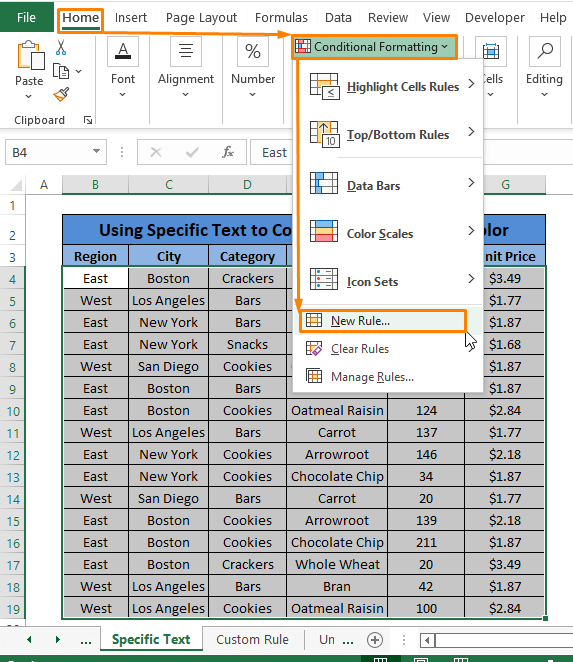
चरण 2: नया फ़ॉर्मेटिंग नियम आदेश विंडो प्रकट होती है।
केवल उन सेल को प्रारूपित करें जिनमें एक नियम का चयन करें का चयन करेंटाइप करें ।>विशिष्ट टेक्स्ट टाइप करें (यानी, पूर्व )।
प्रारूप पर क्लिक करें।
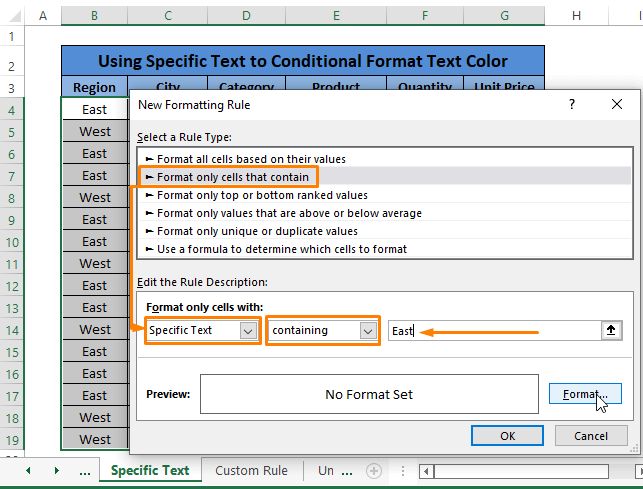
चरण 3: फिर से, फ़ॉर्मेट सेल विंडो में फ़ॉन्ट रंग का चयन करने के लिए विधि 1 में केस 1 के चरण 3 और 4 को दोहराएं।
रिटर्निंग नए फ़ॉर्मेटिंग नियम विंडो में, ठीक पर क्लिक करें।
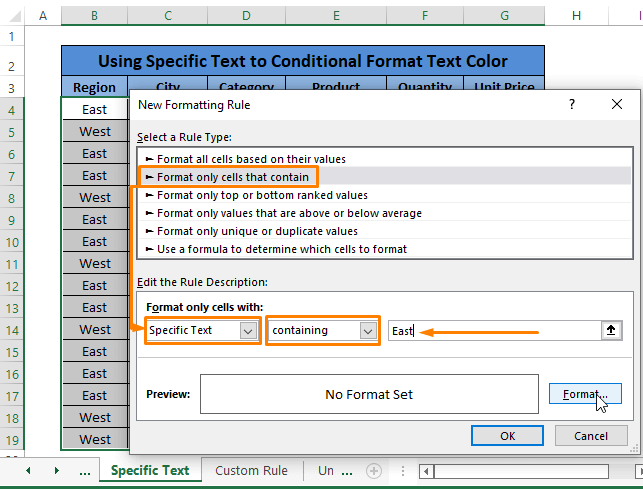
सभी चरणों का निष्पादन नीचे दी गई छवि के समान परिणाम देता है .
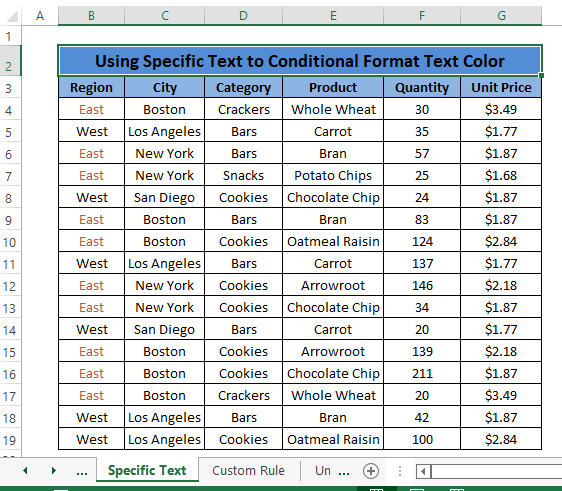
और पढ़ें: एक्सेल में सशर्त स्वरूपण एकाधिक पाठ मान (4 आसान तरीके)
विधि 2: सशर्त स्वरूप टेक्स्ट रंग के लिए कस्टम नियम का उपयोग करना
हम रंग के साथ सशर्त स्वरूप टेक्स्ट पर कस्टम नियम लागू कर सकते हैं।
चरण 1: सेल की एक श्रेणी का चयन करें और फिर होम टैब > सशर्त स्वरूपण चुनें ( शैली अनुभाग में) > नया नियम (विकल्पों में से) चुनें।
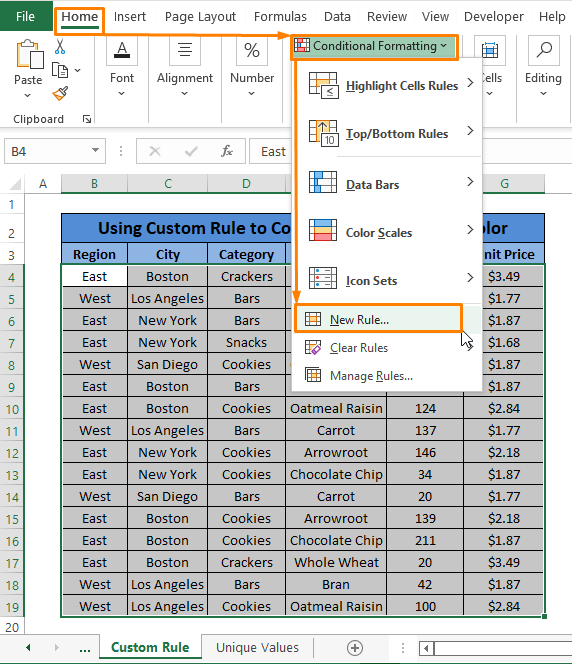
चरण 2: नया फ़ॉर्मेटिंग नियम विंडो दिखाई देती है .
विंडो में,
चुनें यह निर्धारित करने के लिए एक सूत्र का उपयोग करें कि कौन से सेल को प्रारूपित करना है जैसा कि एक नियम प्रकार का चयन करें ।
नीचे दिए गए सूत्र को फ़ॉर्मेट मान में टाइप करें जहाँ यह फ़ॉर्मूला सही है बॉक्स।
=$B4="East" यहाँ, फ़ॉर्मूला सभी फ़ॉर्मेट करता है वे पंक्तियाँ जिनमें "पूर्व" क्षेत्र कॉलम (यानी, कॉलम B )
प्रारूप पर क्लिक करें। 3>
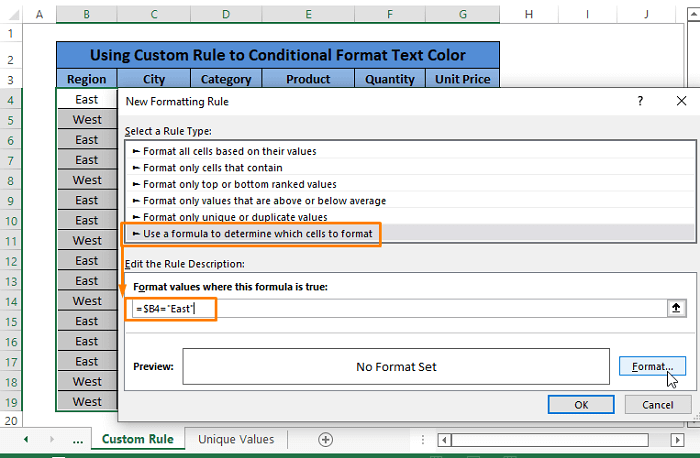
तीसरा चरण: एक बार फिर, फ़ॉर्मेट सेल विंडो में फ़ॉन्ट रंग चुनने के लिए विधि 1 में केस 1 के चरण 3 और 4 को दोहराएं।
चरण 3 और 4 का पालन करें विधि 1 में केस 1 का आपको नए फ़ॉर्मेटिंग नियम विंडो पर लौटाता है।
ठीक क्लिक करें।
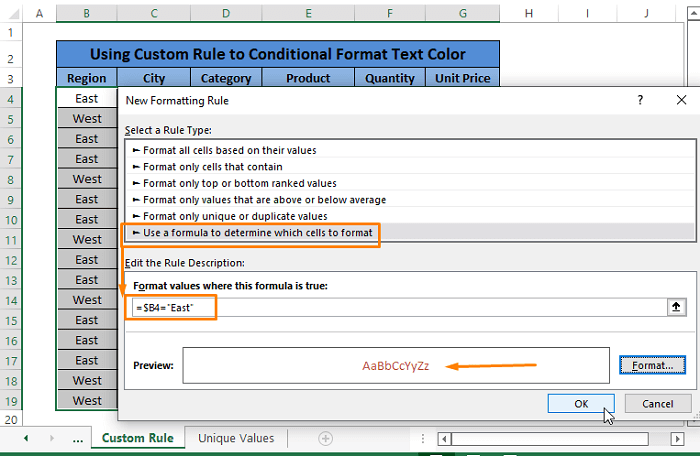 <3
<3
अंत में, आपको एक परिणाम मिलेगा जैसा कि नीचे दी गई छवि में दिखाया गया है। एक्सेल में सेल में टेक्स्ट वैल्यू
समान रीडिंग:
- एक्सेल में वीलुकअप पर आधारित सशर्त फॉर्मेटिंग का उपयोग कैसे करें<2
- एक्सेल में उच्चतम मान हाइलाइट करें (3 त्वरित तरीके)
- एक्सेल में निम्नतम मान कैसे हाइलाइट करें (11 तरीके)
- तिथियों के आधार पर एक्सेल में सशर्त स्वरूपण का उपयोग करें
- आज की तुलना में एक्सेल सशर्त स्वरूपण तिथियाँ (3 सरल तरीके)
पद्धति 3: सशर्त स्वरूप टेक्स्ट रंग
सशर्त स्वरूपण का विस्तार करने के लिए डुप्लिकेट या अद्वितीय मानों का उपयोग करके, हम नए नियम पवन में भिन्न नियम प्रकार का चयन कर सकते हैं पाठ के रंग को सशर्त स्वरूपित करने के लिए ओउ। हम केवल डुप्लिकेट या अनन्य मान चुन सकते हैं।
केस 1: डुप्लिकेट मान
चरण 1: दोहराएँ चरण 1 से 3<विधि 2 का 2>
बस केवल अद्वितीय या डुप्लिकेट मानों को प्रारूपित करें को एक नियम प्रकार का चयन करें का चयन करें और के तहत डुप्लिकेट चुनें विधि 2 के चरण 2 में सभी को प्रारूपित करें बॉक्स।
ठीक क्लिक करें।
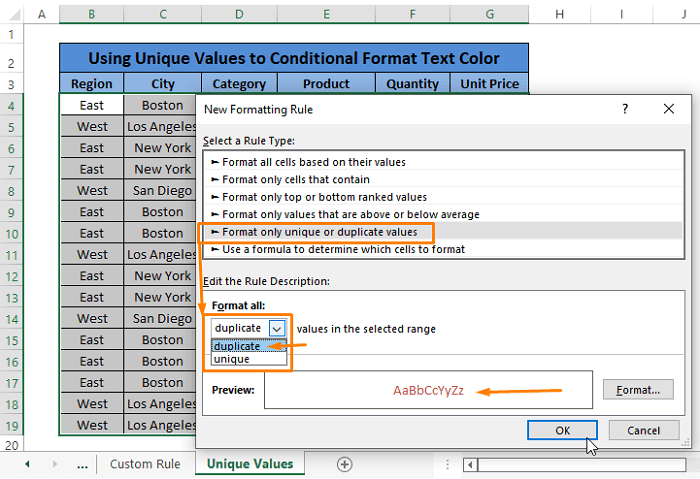
सभीडुप्लिकेट मान चयनित टेक्स्ट रंग के साथ स्वरूपित हो जाते हैं।
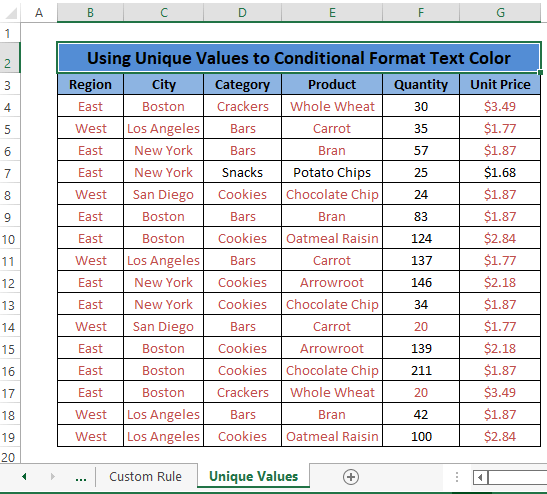
केस 2: अद्वितीय मान
चरण 1: विधि 3 में केस 1 के चरण 1 में प्राप्त निर्देशों का पालन करें। सभी को प्रारूपित करें बॉक्स में बस अद्वितीय चुनें।
क्लिक करें ठीक है ।
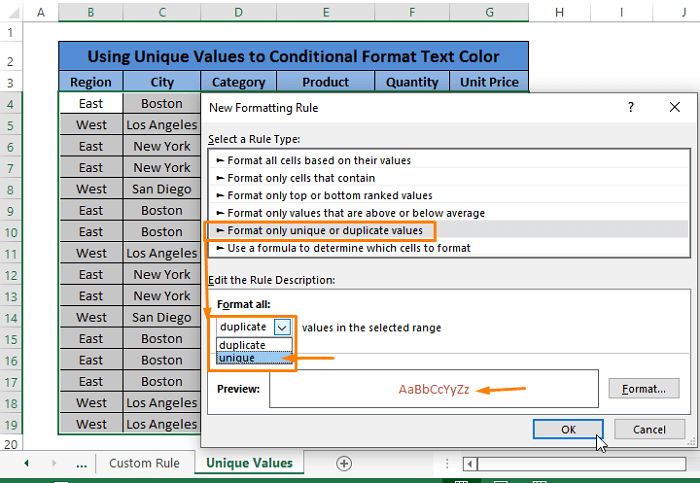
चरण 1 के निष्पादन से श्रेणी के सभी अद्वितीय सेल फ़ॉर्मेट हो जाते हैं।
<38
और पढ़ें: एक्सेल में सशर्त स्वरूपण का उपयोग कैसे करें [अंतिम गाइड]
निष्कर्ष
इस लेख में, हम पाठ के रंग का उपयोग करके कोशिकाओं को सशर्त रूप से स्वरूपित करते हैं। ऐसा करने के लिए, हम सशर्त स्वरूपण सुविधा में दिए गए कई विकल्पों का उपयोग करते हैं जैसे टेक्स्ट जिसमें , बराबर , नया नियम प्रकार शामिल हैं , और कस्टम नियम . आशा है कि आपको ऊपर बताए गए तरीके काम करने में आसान लगेंगे। टिप्पणी, यदि आपके पास और प्रश्न हैं या कुछ जोड़ने के लिए है।

